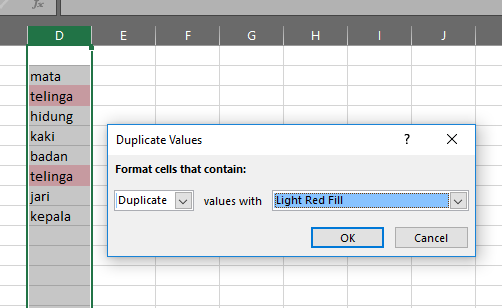Excel merupakan salah satu program pengolah data yang sangat populer di dunia bisnis, akademik, dan industri. Seringkali, pengguna Excel harus bekerja dengan data dalam jumlah besar. Dan dalam kondisi seperti ini, ada kemungkinan terjadi duplikasi data, yang tentunya bisa mengganggu pengolahan data secara keseluruhan. Oleh karenanya, diperlukan cara untuk mencari dan menyingkirkan data duplikat dari spreadsheet Anda. Artikel ini akan membahas tutorial cara mencari data ganda di MS. Excel, beserta beberapa tip dan trik yang bisa membantu Anda dalam mengelola data.
Cara Mencari Data Ganda di MS. Excel
Excel menyediakan beberapa fungsi dan alat untuk membantu Anda mengidentifikasi data duplikasi, dengan beberapa cara yang berbeda:
1. Menggunakan Fungsi COUNTIF()
Fungsi COUNTIF() biasanya digunakan untuk menghitung jumlah sel dalam rentang yang memenuhi kriteria tertentu. Namun, fungsi ini juga bisa digunakan untuk mengidentifikasi data dalam spreadsheet yang duplikat.
Langkah-langkahnya sebagai berikut:
- Pilih sel pada kolom yang ingin Anda cari duplikatnya.
- Gunakan formula:
=COUNTIF(Range,Criteria), di manaRangeadalah sel atau rentang sel yang ingin Anda periksa, danCriteriaadalah sel atau rentang sel yang ingin Anda cocokkan duplikatnya. - Anda akan mendapatkan angka yang menunjukkan jumlah sel yang cocok dengan kriteria.
- Jika angkanya lebih dari 1, maka Anda dapat menyimpulkan bahwa ada data duplikat dalam spreadsheet tersebut.
Berikut ini contoh penerapannya:
Pada contoh di atas, kita ingin mencari data duplikat pada kolom A. Oleh karena itu, kita gunakan formula =COUNTIF(A:A,A2) pada kolom B dan hasilnya menunjukkan bahwa ada dua data yang duplikat.
2. Menggunakan Fungsi Conditional Formatting
Fungsi conditional formatting bisa membantu Anda menyoroti sel-sel yang memenuhi kriteria tertentu, sehingga Anda dapat dengan mudah melihat data duplikat. Langkah-langkahnya sebagai berikut:
- Pilih sel atau rentang sel yang ingin Anda periksa untuk data duplikatnya.
- Klik tombol Conditional Formatting di menu toolbar, kemudian pilih Highlight Cells Rules > Duplicate Values.
- Pada dialog box yang muncul, pilih warna dan tata letak yang Anda inginkan untuk sel yang memenuhi persyaratan.
- Klik OK.
Berikut ini contoh penerapannya:
Pada contoh di atas, Excel telah menyoroti sel yang duplikat dengan warna merah.
Tips dan Trik dalam Mengelola Data Dalam Spreadsheet Excel
Berikut ini beberapa tip dan trik yang bisa membantu memaksimalkan penggunaan Excel dalam mengelola data:
1. Menggunakan Filter
Filter adalah salah satu alat penting dalam Excel untuk mengelola data. Dengan menggunakan filter, Anda bisa menyaring data berdasarkan kriteria tertentu, sehingga Anda dapat menemukan dan menyeleksi data dengan mudah. Anda bisa menggunakan filter dengan mengklik tombol Filter pada menu toolbar, dan memilih kriteria yang diinginkan.
2. Menggunakan Shortcut Keyboard
Shortcut keyboard memungkinkan Anda untuk mengakses berbagai alat dan fungsi Excel dengan cepat dan mudah. Berikut ini beberapa shortcut keyboard yang populer:
- Ctrl+C: Copy
- Ctrl+V: Paste
- Ctrl+Z: Undo
- Ctrl+A: Select All
- Ctrl+F: Find
- Ctrl+H: Replace
- Ctrl+1: Format Cells
- Ctrl+Shift+1: Format Number
- Ctrl+Shift+~: General Format
3. Menggunakan Pivot Table
Pivot Table adalah salah satu fitur andal yang tersedia di Excel, yang memungkinkan Anda untuk mengelompokkan dan merangkum data Anda dengan cepat dan mudah. Dalam Pivot Table, Anda dapat dengan mudah mengubah tampilan data menjadi tabel yang lebih ringkas dan mudah dibaca.
FAQ
Berikut ini adalah beberapa pertanyaan yang sering diajukan seputar pengolahan data di Excel:
1. Apa itu Excel dan bagaimana cara penggunaannya?
Excel adalah program pengolah data yang dibuat oleh Microsoft. Dalam Excel, pengguna dapat membuat, mengedit, dan mengelola data dalam bentuk spreadsheet. Untuk menggunakannya, buka program Excel dari menu Start atau dengan menggunakan shortcut keyboard, kemudian buat atau buka file spreadsheet untuk mulai mengelola data.
2. Apa itu pivot table dan bagaimana cara menggunakannya?
Pivot Table adalah salah satu fitur Excel yang memungkinkan Anda untuk mengubah tampilan data menjadi bentuk tabel yang lebih ringkas dan mudah dibaca. Untuk menggunakan Pivot Table, Anda perlu menyiapkan data yang ingin Anda kelompokkan dan rangkum, kemudian pilih Insert > Pivot Table di menu toolbar. Setelah itu, Excel akan menampilkan Pivot Table pada lembar kerjanya, dan Anda dapat melakukan pengaturan dan penyesuaian sesuai keinginan.
Video Youtube: Cara Mencari Data Ganda di MS. Excel
Berikut ini adalah video yang berisi tutorial cara mencari data ganda di MS. Excel:
Dalam video tersebut, dijelaskan langkah-langkah untuk menggunakan formula COUNTIF() dalam mencari dan menganalisis data duplikat di Excel.
Demikianlah tutorial cara mencari data ganda di MS. Excel, serta beberapa tips dan trik yang bisa membantu memaksimalkan penggunaan Excel dalam mengelola data. Semoga artikel ini bermanfaat bagi Anda yang ingin memperbaiki pengolahan data di Excel.